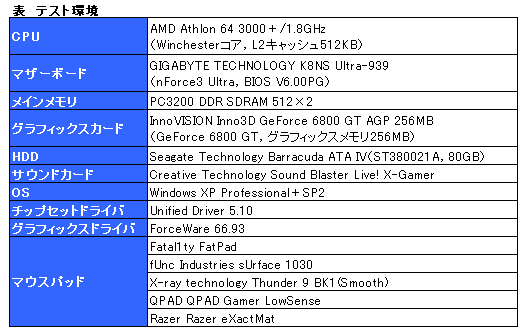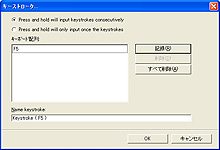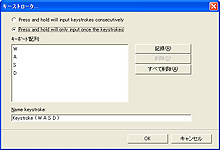ゲーマー向けを謳うマウスというのは,マウスという製品ジャンルの中で,極端に高価な物が多い。多機能,高精度をウリにしており,ややもすればプロゲーマーの監修付きのゲーマー向けマウスが高価なのはある意味宿命なのだが,安価なものでも5000円前後からというのには,どうしても極端な印象を少なからず受ける。ゲーマー向けマウスを購入しようと出かけた先の店頭で,ゲーマー向けマウスの横に安価なマウスがあるのを見つけて,悩んでしまった人もいるのではなかろうか。
 |
| X7 Game Mouse X-718 メーカー:A4Tech 問い合わせ先:フォスター(販売代理店) support@fosternet.co.jp |
そんなゲーマー向けマウス市場に,実勢価格3000円前後で戦いを挑んできた製品が,今回採り上げるA4Tech製マウス「X7 Game Mouse X-718」(以下X-718)だ。
X-718は,安価でありながら,解像度は可変で最大2000dpi,フレームレート6500fps」という,ゲーマー向けマウスとして十分なスペックを持つのが特徴である。
……といわれても,A4Techというメーカーは初耳という人も多いだろう。別記事で初めて聞いたという人も多いと思うが,それは当然かもしれない。なぜなら,A4Techにとって,今回のX7 Game Mouseシリーズは,ゲーマー向け市場参入第1弾だからだ。
A4Techは比較的歴史のある台湾の入力デバイスメーカーで,これまではどちらかというと,コストを重視しつつ,一風変わったアイデアを盛り込んでくるPC用入力機器メーカーとして知られていた。製品は秋葉原や日本橋といった電気街を中心に販売されてきた経緯がある。
では,安価さとアイデアが武器のメーカーが作るゲーマー向けマウスは,スペックだけでなく,実際にもゲーム向けなのだろうか。デキ次第では,ゲーマー向けマウス市場に風穴を開ける可能性を秘めたX-718を,じっくり見ていくことにしよう。
小型マウスとしては数少ない
「片側に二つのサイドボタン」が魅力
 |
まずは,その形状から見てみる。
サイズは,58.4(W)×114.3(D)×43.2(H)mm。小型マウスとしてはやや“背が高い”印象だが,底面積だけならロジクールの「MX310 Optical Mouse」(67×120mm)よりも小さい。欧米人と比べると手のサイズが小さい日本人は,小型のマウスを好む傾向にあるので,この点を魅力に感じる人は多そうだ。
しかも,サイドボタンは2個用意されている。小型のマウスだと,どうしてもスペース上の制約から,サイドボタンが1個しかないものが多く,この点がマイナスポイントになりがちなのだが,X-718では(2個のボタンは本体左サイドにしかないので,右利きの人専用になってしまうという点を除けば)かなりポイントが高い。
 |
 |
4Gamerの「比較用リファレンス」となる「MX510 Performance Optical Mouse」(いずれも右側),サイズを比較してみた。全体的に二回りは小さな印象 |
 |
さらに続けると,X-718のサイドボタンは,右手でマウスを握ったときに,自然に親指が置かれる部分のすぐ上に配置されており,とても押しやすい。同じくサイドボタンが2個用意されている大型マウス「G3 Optical Mouse」と同じような感覚だ。
ただし,ボタン自体は,G3 Optical Mouseのそれと比べると,ボタンの返りが弱く,若干チープな印象も受ける。ボタン自体の押し心地はそれほど悪くないうえ,すぐに壊れるようなレベルではないので,製品の品質とは直接関係ないというニュアンスで捉えてほしいが,少し気になったのは確かである。
 |
一方,使用頻度が高い左右のメインボタンは,そういったチープな印象とは無縁。オムロン製のスイッチを採用し,80万回のクリック耐久テストをクリアしているというメインボタンは,しっかりした手応えがあり,返りも小気味良く感じられる。ほかのゲーマー向けマウスと比べても遜色ないといっていいだろう。
ボタンと並んで使用頻度が高いホイールは,チルト機能のないシンプルなタイプ。回転させると,ひと目盛りごとにしっかりとした手応えがある。また,ホイールの表面には細かい溝があり,ホイールを回転させる時にしっかりと指に引っかかる工夫がされている。さらに,ホイールをボタンとして押し込んだときにはやはり手応えがあり,ボタンの返りも良好。ホイールの品質はかなり上質だ。
スペック面でも不満のないX-718
 |
| ホイール脇の解像度変更ボタンをで解像度を切り替えると,ホイール部のLEDも切り替わり,現在どの解像度に設定されているか分かるようになっている。色は600dpiが無色,800dpiが緑,1200dpiがオレンジ,1600dpiが赤,2000dpiが黄と赤の交互点灯にそれぞれ対応する |
残る,ホイールの脇にあるボタンは,解像度を変更するためのもの。解像度はマウスの精度を示す数値で,高いほど細かな操作を反映してくれるが,高すぎると照準を合わせづらくなったりするゲームもあるため,必ずしも高ければいいというわけではない。むしろ,柔軟に解像度の高低を選択できることのほうが重要だ。
この点,前述のとおり最高解像度が2000dpiのX-718は,ホイール脇のボタンで600,800,1200,1600,2000dpiの5段階を,この順番で切り替えられるようになっている。しかも,ハードウェア的な機構のため,マウスドライバ側の設定は不要。解像度ごとにホイール部に埋め込まれたLEDが色を変えるため,解像度設定がどうなっているかを目で確認できるのも親切といえるだろう。
また,6500fpsというフレームレートは,光学センサー搭載製品としてトップクラスのスペックだ。安価なマウスだと,フレームレートの低い製品が多く,プレイヤーの操作にマウスが追従できず,激しい動きのときにカーソルが画面上を“飛んでしまう”トラブルがよく発生するが,X-718のスペック的にはまず問題ない。
また,読み取り可能な速度が「MaxSpeed」として公式に発表されている点にも注目したいところだ。1016mm/sの速度に堪えられるとされているから,解像度を低めに設定し,マウスを大きく動かすような操作を行う場合の追従性にも期待が持てる。
マウスの軽快さは○,ドライバソフトの機能不足が×
以上を踏まえて,検証していくことにしよう。テスト環境は表のとおりで,今回もマウスパッドは5製品用意している。